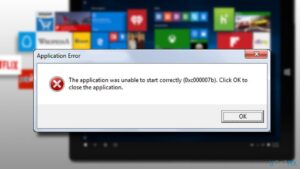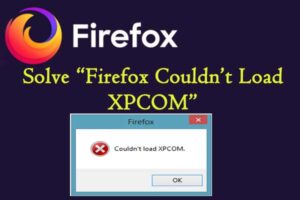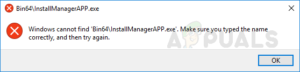Resumen :
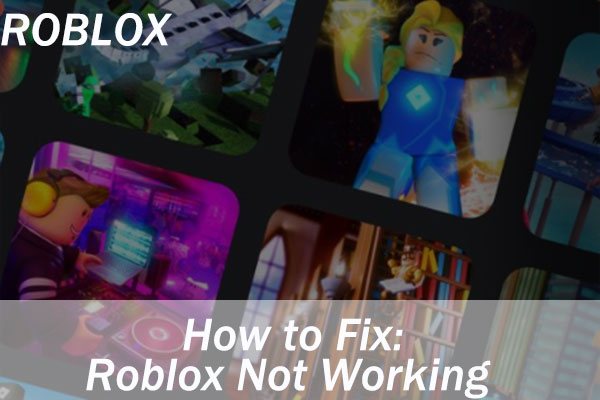
¿Juegas juegos en línea con Roblox? Podría ser molesto si ocurriera algún error. En este artículo proporcionado por MiniTool Partition Wizard, puede obtener más información sobre algunos métodos para solucionar el problema de que Roblox no funciona.
Roblox es una plataforma de juegos en línea que permite a los usuarios programar juegos y jugar juegos creados por otros usuarios. Es popular entre los niños menores de 16 años. Aunque es bastante bueno, algunos jugadores encuentran que su Roblox no funciona en Google Chrome.
¿Por qué no funciona Roblox? Las posibles razones pueden ser varias, como archivos temporales dañados, problemas relacionados con el firewall, etc. Es posible que no sepa a cuál se enfrenta, pero puede solucionar el problema con los siguientes métodos.
Método 1: reinicia la aplicación y tu PC
Algunos problemas se pueden solucionar con un simple reinicio. Cuando tiene un problema con los juegos de Roblox que no funcionan, lo primero que debe hacer es finalizar las tareas relacionadas con Google Chrome en el Administrador de tareas y reiniciar Chrome. Si eso no soluciona el problema, debe reiniciar su PC.
Método 2: restablecer Google Chrome
Si reiniciar su PC no resuelve el problema de que Roblox no funciona, puede intentar restablecer el navegador Google Chrome para resolver el problema. Así es como se hace.
Etapa 1: Inicia Google Chrome.
2do paso: Pinchalo icono de tres puntos y seleccione configuraciones.
Paso 3: Desplácese hacia abajo y haga clic Avanzado para ver más configuraciones. Luego haga clic en Restaurar la configuración a sus valores predeterminados originales abajo Restablecer y limpiar sección.

Paso 4: En la ventana emergente, haga clic en Restablecer opciones para confirmar la operación.
Después de restablecer la configuración, puede reiniciar Google Chrome y verificar si Roblox está funcionando correctamente nuevamente.
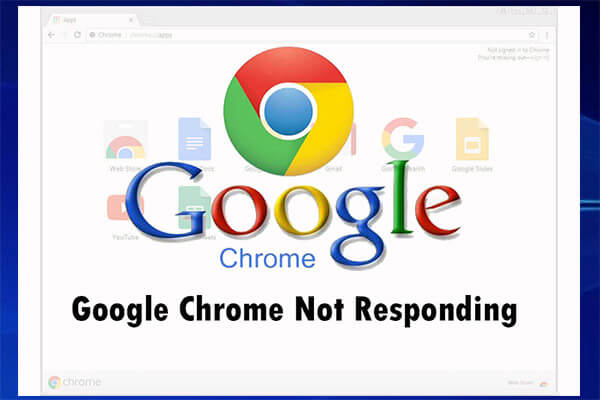
Este artículo proporciona 6 métodos confiables para reparar Google Chrome que no responde en Windows 10 / 8.1 / 7.
Método 3: borrar archivos temporales de Internet
Si los archivos temporales de Internet almacenados en su disco duro están dañados, es posible que tenga un problema con Roblox que no funciona. Para resolver el problema, puede borrarlos.
Etapa 1: Apurarse Ganar + mi abrir Explorador de archivos.
2do paso: Haga clic con el botón derecho en la unidad de su sistema (unidad C) y seleccione Propiedades.
Paso 3: Abajo General pestaña, haga clic en Limpieza de discos para abrir la utilidad Liberador de espacio en disco. Espere pacientemente cuando la utilidad calcule.
Paso 4: Cheque Archivos temporales de Internet en la siguiente ventana. También puede seleccionar otros tipos de archivos que desee eliminar. Luego haga clic en Correcto para eliminarlos.
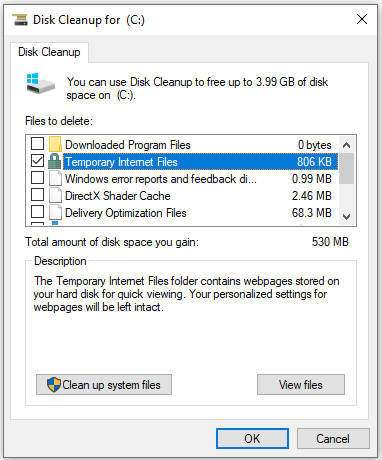
Método 4: verifique el firewall y los programas antivirus
Los programas antivirus y de seguridad de Internet pueden evitar que algunas aplicaciones se conecten a Internet para proteger la PC. A veces, pueden estar sobreprotegidos y es posible que reciba un error de Roblox que no funciona debido a ellos.
Por lo tanto, debe verificar su firewall y programas antivirus para asegurarse de que Roblox tenga permiso para acceder a Internet o agregar archivos Roblox a las listas de exclusión.
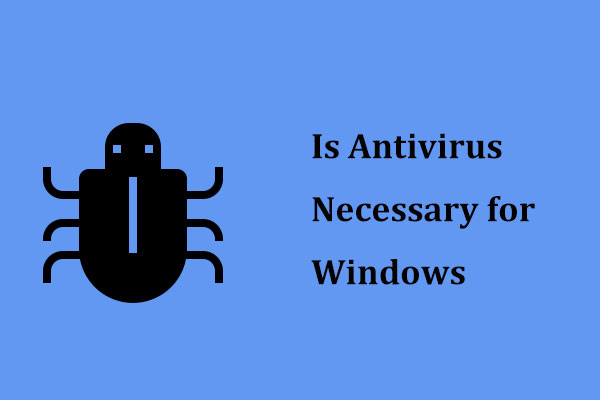
¿Se necesita antivirus para Windows 10/8/7 para proteger su PC? Lea este artículo para obtener la respuesta, y es posible que también conozca algunas formas de prevenir el malware.
Método 5: reinstale Chrome o Roblox
Si todos los métodos anteriores no lo ayudan a resolver el problema, es posible que deba reinstalar Google Chrome o Roblox. Esto sobrescribirá la copia del programa y reemplazará cualquier archivo eliminado o dañado. Debe asegurarse de haber cerrado todos los programas. Luego reinstale la aplicación y reinicie su PC.
Además, para descargar y jugar a Roblox, debe asegurarse de que el complemento de Roblox esté autorizado en su navegador preferido. Puedes escribir chrome: // complementos / en la barra de direcciones de Chrome y presione Entrar para verificarlo.
Luego puedes verificar si puedes jugar juegos de Roblox sin ningún problema.